Смартфоны стали неотъемлемой частью нашей повседневной жизни. Однако со временем они могут замедляться, а память устройства может быстро заполняться. Большая часть этого происходит из-за того, что многие пользователи забывают периодически очищать свои устройства.

В этой статье мы рассмотрим 10 мест на Android, которые стоит регулярно очищать для поддержания производительности и освобождения памяти.
Как очистить андроид от мусора
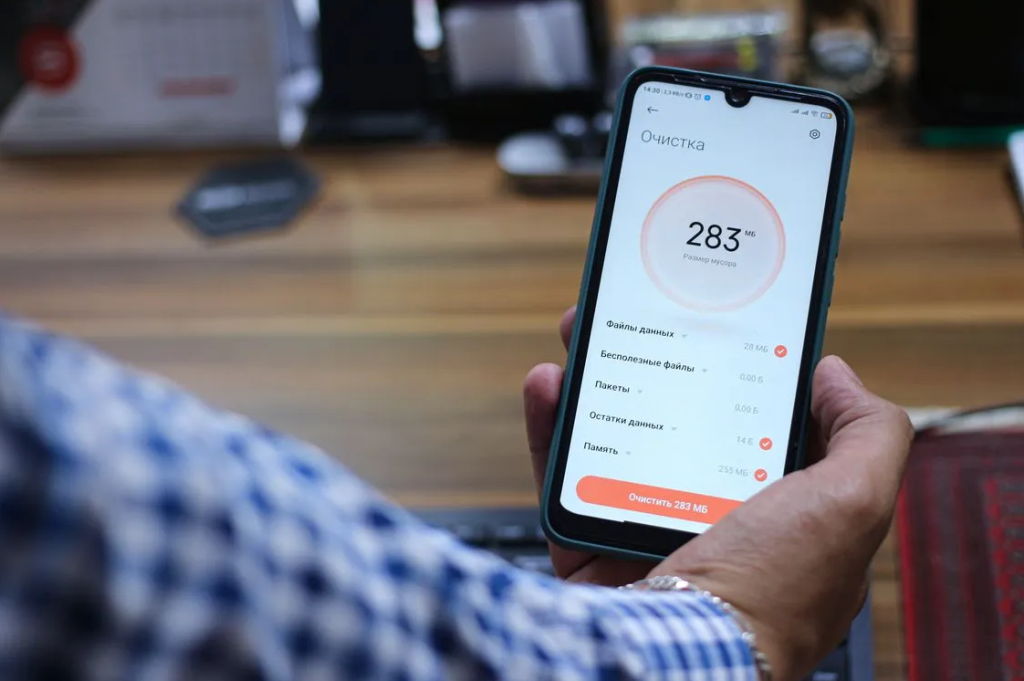
1. Кэш приложений
Каждое приложение на вашем смартфоне создает временные файлы для ускорения работы и загрузки данных. Со временем этот кэш накапливается и может занимать значительное количество памяти. Чтобы его очистить, выполните следующие шаги:
- Зайдите в «Настройки» → «Приложения» или «Управление приложениями».
- Выберите нужное приложение.
- Нажмите «Хранилище» → «Очистить кэш».
Очищение кэша не удалит ваши данные, такие как настройки или логины, но может значительно освободить память.
2. Файлы загрузок (Downloads)
Папка загрузок на Android зачастую содержит ненужные файлы, такие как документы, картинки или APK-файлы, которые вы загружали в прошлом. Со временем эта папка может занимать несколько гигабайт. Для очистки:
- Откройте приложение «Файлы» или «Загрузки».
- Просмотрите файлы и удалите те, которые больше не нужны.
3. Неиспользуемые приложения
Многие пользователи скачивают приложения, которыми пользуются всего пару раз, а затем забывают о них. Такие программы не только занимают место, но и могут потреблять системные ресурсы, работая в фоновом режиме. Чтобы удалить ненужные приложения:
- Перейдите в «Настройки» → «Приложения».
- Выберите неиспользуемое приложение.
- Нажмите «Удалить» или «Отключить».
4. Данные браузера
Браузеры (например, Chrome) сохраняют кэш, файлы куки и историю просмотров, что может занимать много места. Чтобы очистить данные браузера:
- Откройте браузер (например, Chrome).
- Перейдите в «Настройки» → «Конфиденциальность» → «Очистить историю».
- Установите галочки напротив пунктов, которые хотите очистить (кэш, куки, история просмотров).
5. Кэш карт и офлайн-данные
Если вы часто пользуетесь Google Картами или другими картографическими сервисами, они могут сохранять офлайн-карты и кэшированные данные. Это удобно для быстрого доступа, но со временем может занять значительное пространство. Чтобы удалить данные карт:
- Откройте приложение «Google Карты».
- Перейдите в «Настройки» → «Офлайн-карты» и удалите ненужные карты.
6. Мессенджеры (кэш и медиафайлы)
Мессенджеры, такие как WhatsApp, Telegram, Viber и другие, накапливают большое количество медиафайлов (фото, видео, аудио), что может сильно заполнить память телефона. Чтобы освободить место:
- Откройте приложение мессенджера.
- Найдите раздел «Настройки» → «Данные и хранилище».
- Отключите автоматическое скачивание медиа и очистите кэшированные файлы.
Кроме того, можно вручную удалять старые сообщения и медиа в чатах.
7. Папка скриншотов
Скриншоты — это еще одна категория файлов, которые часто забывают удалять. Со временем они скапливаются и занимают пространство. Чтобы их найти и удалить:
- Откройте приложение «Галерея» или «Файлы».
- Найдите папку «Screenshots» или «Скриншоты» и удалите ненужные изображения.
8. Облако (кэшированные данные)
Приложения облачных сервисов, таких как Google Диск, Dropbox и другие, часто кэшируют данные для быстрого доступа к файлам. Эти кэшированные файлы могут занимать место на устройстве. Чтобы их удалить:
- Откройте приложение облачного сервиса.
- Перейдите в «Настройки» и найдите опцию для очистки кэша.
9. Журнал вызовов и SMS
Хотя эти данные занимают немного памяти, они могут со временем накапливаться и затруднять работу телефона. Для очистки:
- Откройте приложение для звонков.
- Перейдите в «Журнал вызовов» и удалите ненужные записи.
- Аналогично в приложении для SMS можно удалить старые сообщения.
10. Кэш системы
Кроме кэша приложений, в системе Android существует системный кэш, который накапливается с течением времени. Очистка этого кэша может помочь исправить мелкие ошибки и ускорить работу устройства. Для очистки системного кэша:
- Выключите устройство.
- Нажмите и удерживайте кнопки питания и увеличения громкости для входа в режим восстановления (Recovery Mode).
- В меню выберите «Wipe Cache Partition» с помощью кнопок громкости и подтвердите кнопку питания.
Эта операция безопасна и не удалит ваши данные.
Топ-5 программ для очистки Android-смартфона
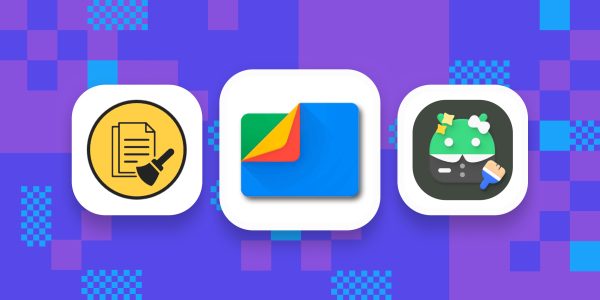
Чтобы упростить процесс очистки смартфона от ненужных данных, существуют специальные приложения, которые автоматизируют этот процесс. Ниже представлены пять популярных и эффективных программ для очистки устройств на Android.
1. Clean Master
Clean Master – одно из самых известных приложений для очистки, которое помогает удалить кэш, временные файлы и ненужные данные. Программа проста в использовании и предлагает несколько полезных функций:
- Удаление кэша и временных файлов.
- Удаление ненужных файлов, таких как файлы загрузок и журналы вызовов.
- Управление неиспользуемыми приложениями.
- Функция мониторинга состояния системы (нагрузка на процессор, температура и использование памяти).
Плюсы:
- Интуитивно понятный интерфейс.
- Нет навязчивой рекламы.
- Функция мониторинга производительности устройства.
2. Files by Google
Files by Google – это удобный файловый менеджер с встроенными функциями очистки устройства. Это приложение может автоматически предлагать удалить ненужные файлы, такие как кэш или дубликаты.
- Удаление кэша приложений.
- Очистка папки загрузок и дубликатов файлов.
- Перенос данных на SD-карту.
- Функция поиска и удаления больших файлов.
Плюсы:
- Легкое управление файлами.
- Рекомендации по освобождению места.
- Полностью бесплатное и без рекламы.
3. SD Maid
SD Maid — мощное приложение для глубокого сканирования и очистки устройства. Оно может находить скрытые и ненужные файлы, которые другие программы не видят, а также помогает поддерживать порядок в файловой системе.
- Глубокая очистка кэша и временных файлов.
- Удаление «мусора» от удаленных приложений.
- Анализ и оптимизация базы данных приложений.
- Автоматическая очистка по расписанию (в версии Pro).
Плюсы:
- Глубокая очистка системы.
- Продвинутые инструменты для опытных пользователей.
- Автоматизация процессов в Pro-версии.
4. AVG Cleaner
AVG Cleaner — это приложение от известной компании, специализирующейся на антивирусном ПО. Оно предлагает очистку мусора, оптимизацию памяти и управление приложениями, что делает его отличным инструментом для поддержания смартфона в чистоте.
- Очистка кэша и временных файлов.
- Оптимизация работы приложений (очистка фоновых процессов).
- Управление приложениями: удаление или приостановка редко используемых.
- Оптимизация фотографий для уменьшения их размера без потери качества.
Плюсы:
- Дополнительные функции для оптимизации батареи.
- Автоматическая очистка мусора.
- Хорошая интеграция с антивирусными решениями от AVG.
5. Droid Optimizer
Droid Optimizer — удобное приложение для очистки и ускорения работы смартфона. Оно подходит как новичкам, так и продвинутым пользователям. Программа позволяет не только очищать устройство, но и контролировать его производительность.
- Очистка кэша и удаление ненужных данных.
- Оптимизация использования оперативной памяти.
- Закрытие фоновых приложений для ускорения работы.
- Возможность настроить автоматическую очистку.
Плюсы:
- Встроенные обучающие подсказки для новичков.
- Автоматические задачи по оптимизации системы.
- Легкий и простой интерфейс.
Полезные советы для оптимизации и улучшения работы Android

Кроме регулярной очистки устройства, есть множество других способов, которые помогут поддерживать ваш Android-смартфон в отличном состоянии. В этом разделе мы рассмотрим дополнительные советы и трюки для оптимизации работы устройства, повышения его безопасности и улучшения пользовательского опыта.
1. Использование «Легких» версий приложений
Многие популярные приложения (например, Facebook, Messenger, Google Maps) предлагают облегченные версии — Lite-версии. Эти приложения занимают меньше места, потребляют меньше оперативной памяти и экономят заряд батареи, что особенно полезно для старых или бюджетных устройств. Например:
- Facebook Lite и Messenger Lite: занимают гораздо меньше места и не загружают систему так, как стандартные версии.
- Google Maps Go: облегченная версия карт с базовыми функциями.
2. Отключение автоматической синхронизации
Автоматическая синхронизация данных в фоновом режиме может съедать батарею и интернет-трафик. Чтобы сэкономить ресурсы, можно отключить синхронизацию для некоторых приложений.
- Перейдите в «Настройки» → «Аккаунты».
- Выберите аккаунт, который хотите настроить.
- Отключите ненужные приложения или службы для синхронизации.
3. Оптимизация использования батареи
Android имеет встроенные инструменты для анализа и улучшения работы батареи. Вы можете продлить время работы устройства от одного заряда, если оптимизируете энергопотребление:
- Отключайте функции, которые не используете постоянно (например, Bluetooth, GPS).
- Настройте автоматическое снижение яркости экрана и время его выключения.
- Воспользуйтесь функцией «Оптимизация батареи»: зайдите в «Настройки» → «Батарея» → «Оптимизация приложений» и выберите приложения, для которых можно ограничить фоновую активность.
4. Отключение анимаций для ускорения работы
В Android есть визуальные эффекты и анимации, которые придают устройству плавность, но они могут замедлять систему. Отключение или уменьшение этих анимаций ускорит работу смартфона, особенно на старых устройствах.
- Включите режим разработчика: перейдите в «Настройки» → «О телефоне» → многократно нажмите «Номер сборки», пока не появится сообщение «Вы стали разработчиком».
- Перейдите в «Настройки» → «Для разработчиков» → найдите опции «Анимация окон», «Анимация переходов» и «Продолжительность анимации». Установите значение «0.5x» или отключите их полностью.
5. Контроль фоновых приложений
Некоторые приложения продолжают работать в фоновом режиме, потребляя память и заряд батареи, даже когда вы их не используете. Чтобы контролировать и управлять фоновыми процессами:
- Зайдите в «Настройки» → «Приложения» → выберите приложение → «Ограничить фоновые данные» или «Принудительная остановка».
- Используйте встроенную функцию «Оптимизация памяти» или сторонние приложения, как Greenify, для автоматической приостановки фоновых процессов.
6. Использование темного режима
Темный режим не только уменьшает нагрузку на глаза при использовании устройства в темное время суток, но и экономит заряд батареи на смартфонах с OLED-экранами. В темном режиме пиксели экрана не подсвечиваются так ярко, что снижает энергопотребление.
Чтобы включить темный режим:
- Зайдите в «Настройки» → «Экран» → «Тема» → выберите «Темная».
7. Безопасность устройства
Для защиты устройства и данных стоит использовать несколько важных мер безопасности:
- Установка антивируса: даже если Android более защищен, чем раньше, антивирусные приложения, такие как Avast, Kaspersky или Bitdefender, помогут защитить смартфон от вирусов и вредоносного ПО.
- Использование Google Play Protect: это встроенная система защиты, которая автоматически сканирует приложения и уведомляет о подозрительной активности. Включить эту опцию можно в «Google Play» → «Play Protect».
- Шифрование данных: если на вашем устройстве хранятся конфиденциальные данные, вы можете зашифровать их. Это повысит безопасность устройства в случае потери или кражи.
8. Перенос приложений на SD-карту
Если ваш смартфон поддерживает SD-карты, можно переносить некоторые приложения на внешнее хранилище для освобождения внутренней памяти. Для этого:
- Перейдите в «Настройки» → «Приложения».
- Выберите приложение.
- Если доступно, нажмите «Перенести на SD-карту».
Это особенно полезно для больших приложений или игр.
9. Обновление системы и приложений
Не забывайте регулярно обновлять операционную систему и приложения. Обновления не только улучшают производительность, но и исправляют баги и повышают безопасность устройства. Проверьте наличие обновлений в «Настройки» → «Система» → «Обновление системы».
10. Резервное копирование данных
Для предотвращения потери данных в случае сбоя системы или кражи устройства важно регулярно создавать резервные копии. Google предлагает удобные инструменты для автоматического бэкапа:
- Перейдите в «Настройки» → «Google» → «Резервное копирование» и включите автоматическое сохранение данных (контактов, приложений, истории звонков и SMS).
Также можно использовать сторонние приложения, такие как Titanium Backup, для создания копий данных и приложений.
Заключение
Регулярное очищение указанных выше мест на Android-смартфоне поможет поддерживать его быструю и стабильную работу, а также освобождать место для новых приложений, фотографий и других данных. Делайте это хотя бы раз в несколько месяцев, и ваше устройство будет работать значительно лучше!
Эти советы и программы помогут вам поддерживать Android-устройство в хорошем состоянии, улучшить его производительность и продлить срок службы батареи. Регулярная оптимизация системы, контроль фоновых процессов и использование подходящих инструментов могут сделать ваше устройство более быстрым и эффективным.
Рекомендуемые программы для Windows:
Реклама
















